
ApowerMirror para TV es una aplicación para transmitir la pantalla de Android y iPhone a Android Smart TV. Con esta herramienta útil, las personas pueden disfrutar libremente de los medios guardados en su teléfono, hacer presentaciones y compartir los juegos en una pantalla más grande. Ahora, sigamos los pasos a continuación para saber cómo usar esta aplicación.
Guía sobre Cómo Usar ApowerMirror para TV
1. Conecte el teléfono a la TV
Para iOS
- Conecte el iPhone y la TV a la misma red LAN.
- Descargue la aplicación ApowerMirror en su iPhone o iPad.
- Ejecute la aplicación en su teléfono y luego toque el botón del espejo azul. Espere a que la aplicación detecte su televisor y luego toque el nombre de su televisor. O puede escanear el código QR para conectar el iPhone a la TV.
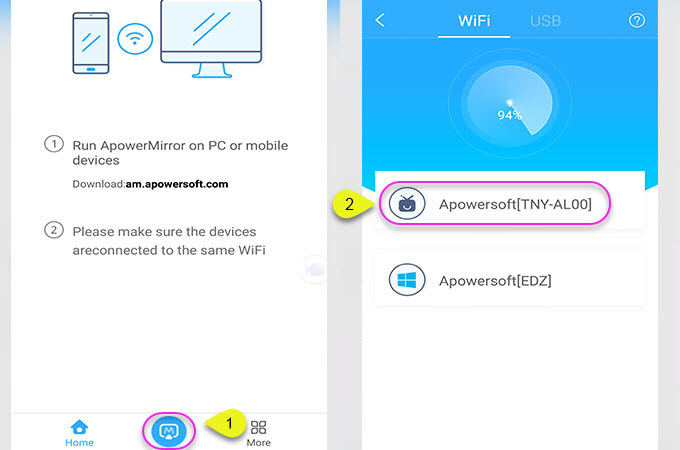
- En su iPhone, abra el Centro de control y toque “Duplicación de Pantalla” y elija el nombre que se muestra como “Apowersoft”. Entonces la pantalla de su teléfono se mostrará con éxito en la TV.
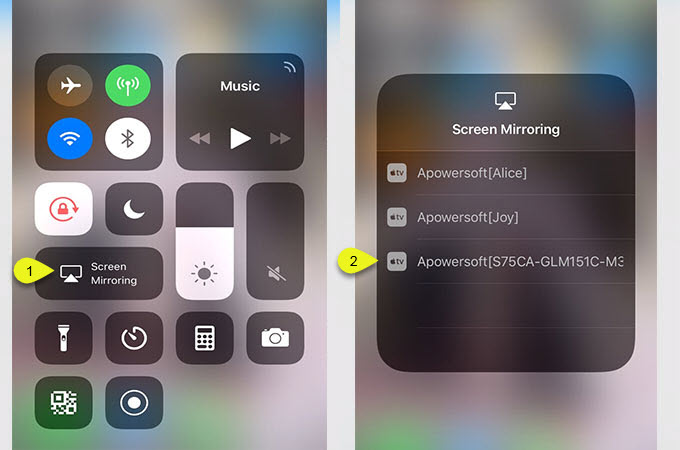
Para Android
- Conecte su Android y TV a la misma red LAN.
- Descargue la aplicación ApowerMirror en su teléfono Android.
- Ejecute la aplicación en su teléfono y toque el botón del espejo azul. Busque su televisor y luego toque el nombre de su televisor. También puede escanear el código QR en la televisión para conectarse.
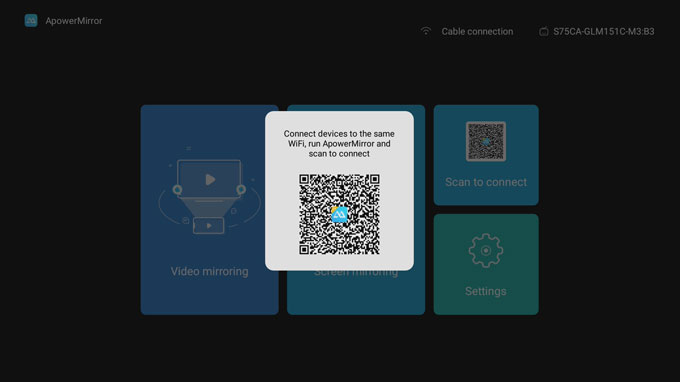
Entonces su Android será transmitido en la televisión.
Conexión de código PIN
Además, también puede usar el código PIN para establecer una conexión entre Android/iPhone y TV. Solo asegúrese de que su teléfono y TV estén conectados a la misma red WiFi, luego sigue las formas de conexión:
- Abra ApowerMirror y busque el código PIN que se muestra en su televisor.
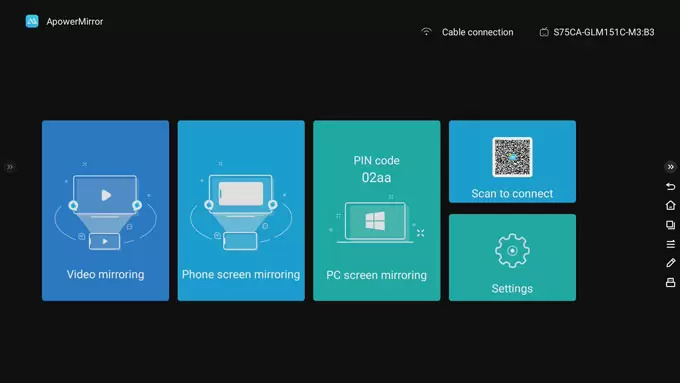
- Abra la aplicación en su Android o iOS y luego toque el ícono “número” en la esquina superior derecha.
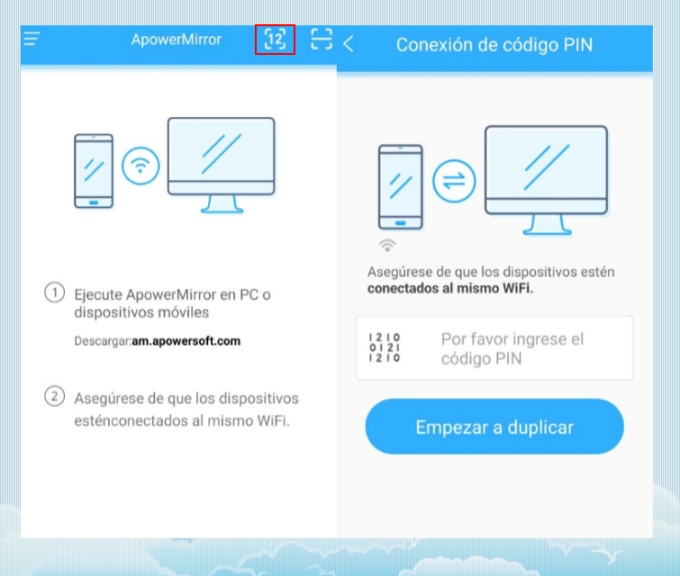
- Ingrese el código PIN en su teléfono.
Entonces su teléfono será transmitido en su televisor con éxito.
Conexión de código QR
También puede escanear el código QR para hacer una conexión.
- Abre ApowerMirror en la TV y el código QR se muestra allí.
- Ejecute ApowerMirror en Android y iPhone y toque el botón en la esquina superior derecha para escanear el código QR.
- Luego, la pantalla se transmitirá con éxito.
2. Principales características
Duplicación de pantalla

ApowerMirror para TV tiene un buen desempeño al reflejar la pantalla de Android o iPhone en la TV. Le permite reflejar sus juego o hacer presentaciones en la TV. Después de conectar su teléfono a la TV, puede mostrar la pantalla de su teléfono a sus amigos, sin límites. Además, el audio del iPhone se transmitirá directamente a la TV, mientras que el audio de Android no. La pantalla también se puede estirar fácilmente si es necesario.
Transmisión de video

ApowerMirror para TV le permite transmitir videos desde Android o iPhone a la TV, incluidos videos locales y ciertos reproductores. Esto significa que puede reflejar videos en su TV desde algunas aplicaciones de video que son compatibles con DLNA. Una pantalla grande le brinda una experiencia más cómoda cuando disfruta de sus películas favoritas. Además, puede usar su teléfono como control remoto para reproducir o pausar el video, ajustar el volumen, avanzar o retroceder.
3. Configuraciones
Detección de entorno de red

En esta opción, puede ver la información detallada sobre su red, incluida la dirección IP, los puertos y el servidor, etc. Cuando falla la conexión, debe tomar una foto a esta página y enviarla a nuestro grupo técnico para localizar el problema.
Configuración general

Varias opciones están disponibles, incluyendo Máximos FPS o la resolución AirPlay. Para restablecer la configuración, solo toque en Restablecer valores de fábrica. Con el fin de satisfacer las necesidades de diferentes grupos de personas, se agregará un número creciente de opciones aquí.
4. Preguntas frecuentes
P: ¿Puedo transmitir el sonido de mi iPhone/Android a la TV?
R: El sonido se puede transmitir a la TV cuando utiliza una aplicación de transmisión DLNA. Pero cuando se refleja directamente la pantalla del teléfono a la TV, los usuarios de iPhone pueden obtener el sonido, mientras que los usuarios de Android no pueden.
P: ¿Puedo usar mi teléfono para hacer otras cosas después de reflejar la pantalla en la TV?
R: Solo cuando usa el reproductor DLNA, puede reproducir el video en segundo plano.
P: ¿Puedo reflejar mi teléfono en el televisor después de conectar el televisor a una red de cable?
A: Sí, solo asegúrese de que su teléfono y TV estén conectados a la misma red LAN.
Contáctenos
Si tiene alguna pregunta, puede enviar un ticket a nuestro equipo de soporte. También puede enviarnos los comentarios junto con el archivo de registro, lo que nos ayudará a localizar el problema de manera conveniente.

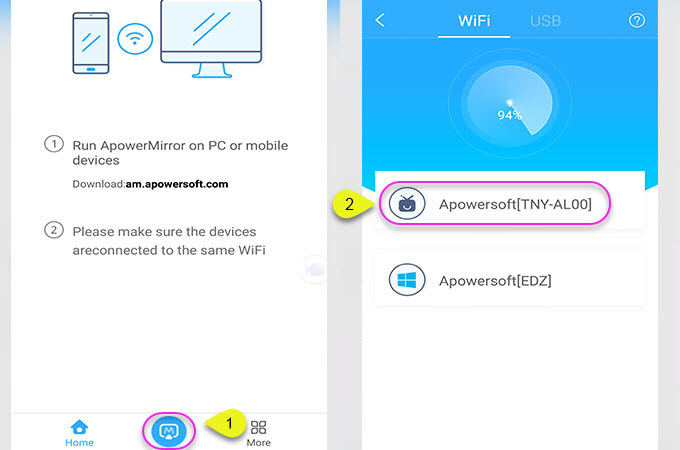
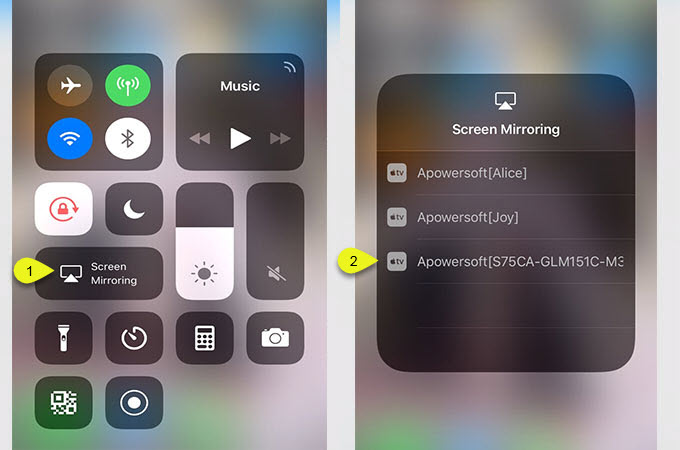
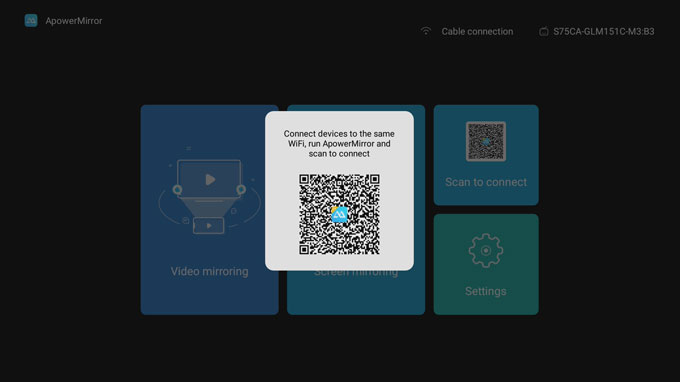
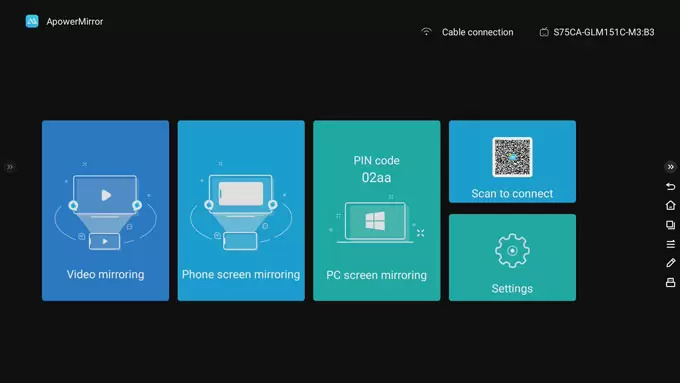
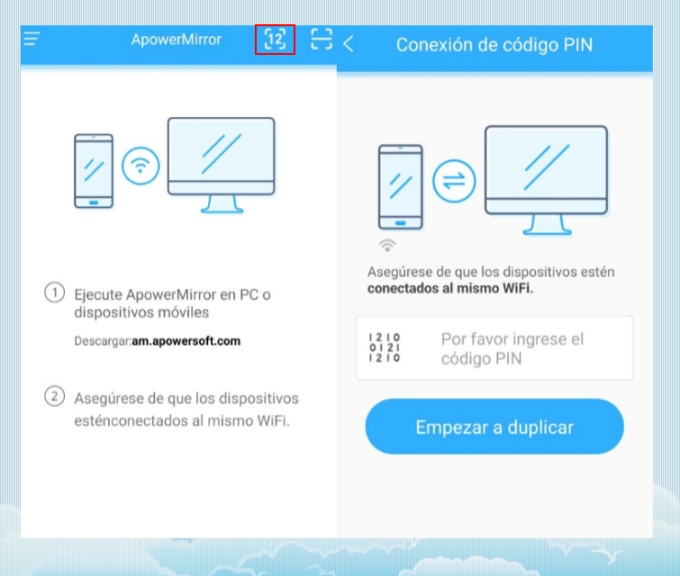
Dejar un comentario